如何在 WordPress 中自动链接 Twitter 用户名
已发表: 2022-06-02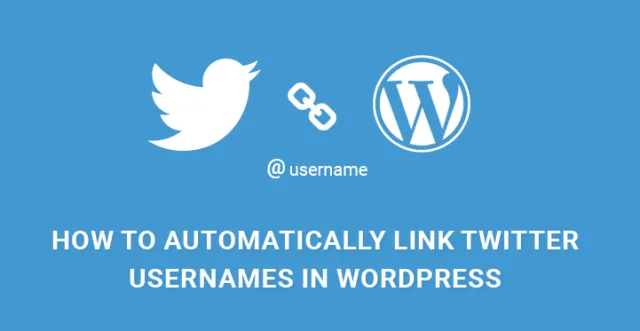
Twitter已成为网站成功的重要平台。 推特上的用户太多了,你不能忽视它。 尽管 Facebook 仍然是网站推广的领导者,但它太拥挤了,无法获得足够的曝光率。
因此,Twitter 已成为网站所有者聚集忠实追随者和用户并将他们引导至网站的首选平台。
在 WordPress 中自动链接 Twitter 用户名是非常必要的。 之前,Twitter 引入了 Twitter Anywhere API,通过它可以很容易地在 WordPress 中链接 Twitter 用户名,但由于过度开发,它于 2012 年 12 月停止使用。
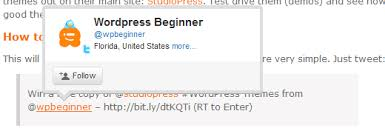
但是任何事情都不会停止,而且由于 Twitter 是网站推广的常规部分和巨大流量的来源,人们已经找到了另一种在 WordPress 中自动链接 Twitter 用户名的方法。 这是必要的,因为在当今世界,在帖子中引用推文是一种流行趋势。
如果您还不知道它实际上是做什么的,每当您在帖子中使用“@username”提及时,它会在您的帖子中链接该人的 Twitter 个人资料,以便用户可以转到他/她的个人资料,阅读其他推文和跟随这个人。
此外,人们经常使用 Twitter 小部件直接在帖子中展示推文,在这种情况下,它有助于显示帖子的真实性。
如何使用代码在 WordPress 中自动链接 Twitter 用户名?
有多种方法可以在 WordPress 中链接 Twitter 用户名,但最好的方法是创建自己的插件,您将粘贴下面列出的代码并激活以嵌入用户名并自动链接到相应的配置文件。 还有各种现成的插件可供我们稍后使用。
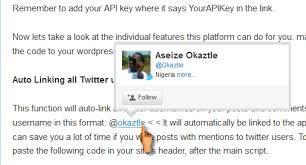
创建一个文件并将其命名为有意义的名称,例如 twitterlink.php。 将以下代码粘贴到其中。
<!--?php <br ?--> /*
描述:在 WordPress 中自动链接 Twitter 用户名
*/
函数 twtreplace($content) {
$twtreplace = preg_replace('/([^a-zA-Z0-9-_&])@([0-9a-zA-Z_]+)/',"$1<a href="//twitter.com /$2\"" target="\"_blank\"" rel="\"nofollow\" noopener noreferrer">@$2</a>",$content);
返回$twt替换;
}
add_filter('the_content', 'twtreplace');
add_filter('comment_text', 'twtreplace');
保存文件,然后您必须通过 FTP 软件连接到您的 Web 服务器,并将文件放在插件文件夹中。
然后断开连接并转到管理仪表板的左侧菜单,将鼠标悬停在插件上并单击已安装的插件。 在那里你会找到 Twitterlink 插件。 你需要激活它。
您会注意到 add_filter 将 the_content 作为参数。 这意味着在 WordPress 中自动链接 Twitter 用户名仅适用于帖子和页面。
如果您想在摘录中使用相同的功能,则必须通过添加以下代码行来添加另一个过滤器。
add_filter('the_excerpt', 'twtreplace');

需要注意的是,每次您在开头或帖子或页面中提及“@”时,它都会自动链接到相应的 Twitter 个人资料。 但这并不意味着电子邮件地址将获得链接,因为“@”不会出现在开头。
如何使用第三方插件在 WordPress 中自动链接 Twitter 用户名?
如果您不想使用我们上面提到的方法创建自己的插件,可以使用各种插件。
任何用户 Twitter 提要都是实现相同目标的完美插件。 它具有您肯定会发现有用的各种其他功能。
您可以使用用户名和简码嵌入用户的时间线。 您可以使用关键字搜索推文并添加各种视觉效果,这是我们之前所说的方法无法实现的。
如果您选择插件的高级版本,则可以使用滑块和侧选项卡选项来显示推文。 您还可以显示“关注我”按钮,这对于增加您的关注者并使您的帖子具有视觉吸引力非常重要。
将 Twitter 与您的网站集成的不同方式?
由于您对 Twitter 非常重视,因此在您的 WordPress 网站上拥有 Twitter 的所有功能将是有必要的。
它不仅仅以自动链接用户名结束。 您可以通过多种方式将 Twitter 集成到 WordPress 中。
Auto-Tweet New Blog Posts – 如果您每次在您的网站上发布新文章时都发布一条推文,您可以使用流行的插件 WP to Twitter。
安装并激活插件并从设置中链接您的 Twitter 帐户,并填写有关推文外观的所有必填字段并保存更改。
每当您发布帖子时,系统都会要求您发推文,您可以写推文,有时您可以选择不发推文。
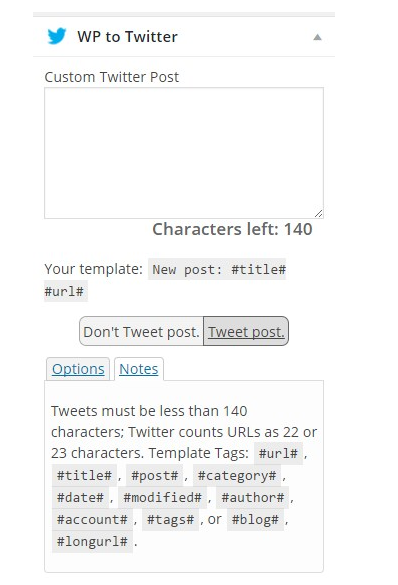
Auto-Tweet Old Posts – 重要的是你要继续宣传你的旧帖子,以使网站顺利运行,而不仅仅是基于新帖子。
这样,您将获得更多流量,并且就搜索引擎上的排名而言,您的帖子将保持不变。 要自动推广旧帖子,安装并激活插件 Revive Old Post 就是这样。
您无需再做任何事情,因为所有旧帖子都会不时发布推文。 只需转到设置并完美设置即可。
在 WordPress 中嵌入推文——在很多情况下,您希望在帖子中嵌入推文以使其看起来真实。 可以通过复制推文的 URL 并将其粘贴到帖子中来完成。
只需单击一条推文(您的或其他人的)并从浏览器的地址栏中复制 URL 并粘贴它,它将自动嵌入到 WordPress 中。
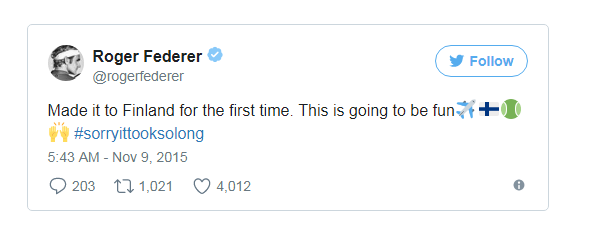
如果您想特别提及有关推文的内容,您可以这样做并使用 @username,它会自动链接 WordPress 中的 Twitter 用户名,就像您已经完成第一种方法一样。
添加 Twitter 卡片——有些人喜欢添加整个 Twitter 卡片,而不是只嵌入一条推文,尤其是当他们的帖子只包含一条推文时。
Twitter 卡基本上是一般推文的扩展视图。 它在推文中显示图像和各种其他细节。
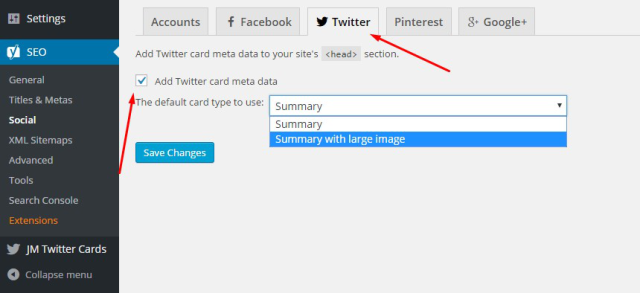
Yoast SEO 可以选择启用此功能。 转到插件的设置并单击社交选项卡,然后单击 Twitter 选项卡。 启用添加 Twitter 卡并选择默认卡。
